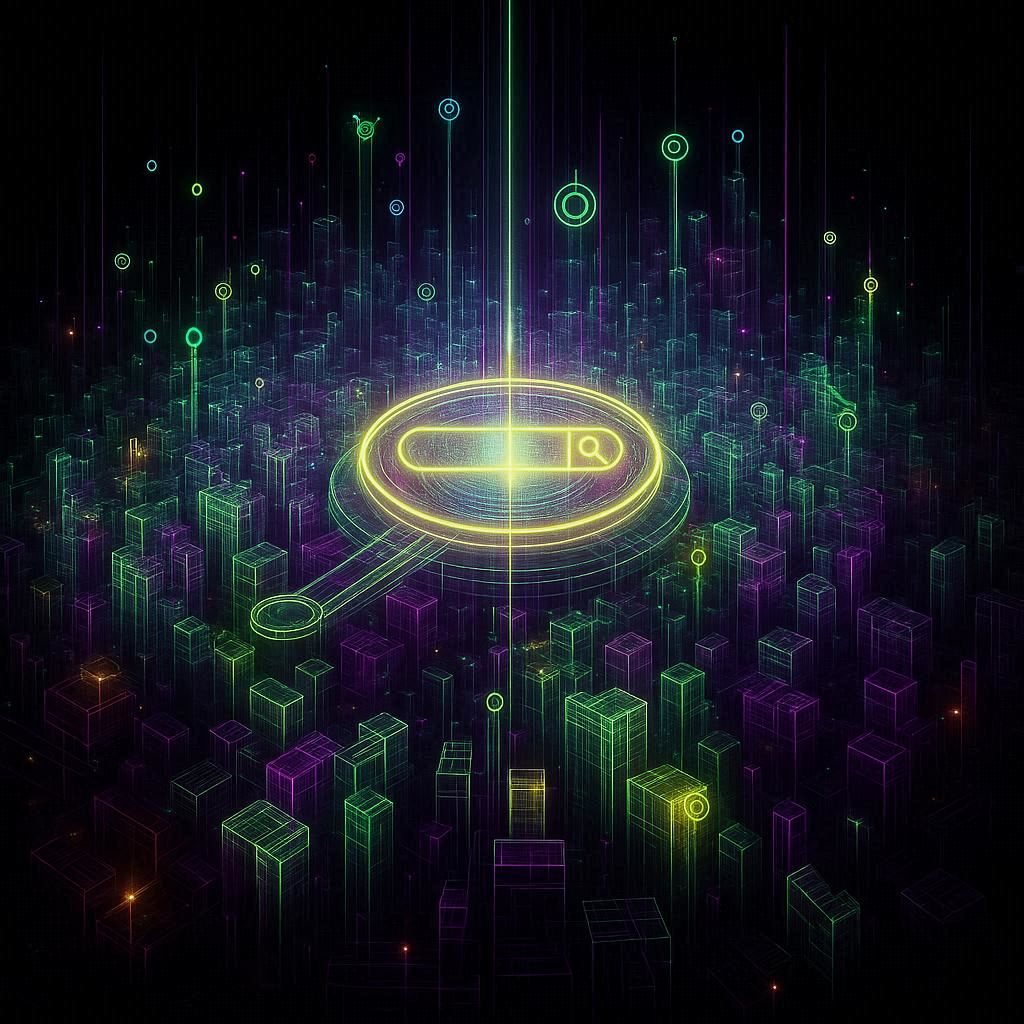Microsoft Lens könnte sich als Killer-App des Microsoft-Ökosystems erweisen. In der Praxis zeigt sie aber noch kleinere Schwächen …
Durchschnittliche Lesezeit: ca. 1,5 Minuten
Mal ehrlich, wann hast du das letzte Mal einen Scanner benutzt? Dein Smartphone hingegen verwendest du höchstwahrscheinlich mehrmals täglich. Die Kamerafunktion ist so ausgereift und die Bedienung so einfach, dass wir uns Notizen und Dokumente einfach abfotografieren.
Das Weinetikett, die Visitenkarte, der Beleg – klick, klick, klick …
Eleganter als alles einfach nur zu knipsen, sind natürlich Scanner-Apps, die die Funktionen des Smartphones geschickt nutzen und für unterschiedliche Dokumente passende Einstellungen bieten. In den App-Stores wetteifern zahlreiche Apps um die Gunst der Nutzenden, wobei oft vermeintlich kostenlose Apps durch In-App-Käufe doch noch zur Kasse bitten. Häufig muss der volle Funktionsumfang erst durch Zukäufe freigeschaltet werden.
Doch Vorsicht ist geboten: Immer wieder wird bösartige Software als harmlose Scanner-App getarnt, was zu gefährlichen Sicherheitslücken führen kann. Da solche Apps oft Zugriff auf Kamera, Bilder und Netzwerkdienste verlangen, können sie sensible Daten abgreifen oder sogar Schadsoftware einschleusen. Diese weitreichenden Berechtigungen eröffnen zusätzliche Einfallstore für Missbrauch. Daher ist es ratsam, auf bewährte Hersteller wie Microsoft Lens oder die «Bordmittel» deines Smartphones zurückzugreifen, um die Risiken zu minimieren.
[Weiterlesen: Dein Telefon spioniert dich aus – doch anders, als du vermutlich denkst. Teil zwei: Diese Apps spionieren dich aus]
Bindeglied zwischen digitaler und analoger Welt
Das hat Microsoft Lens nicht nötig. Als Einzelanwendung schon komfortabel, spielt sie ihre wahren Stärken erst in Kombination mit den Microsoft-365-Anwendungen aus. Die meisten davon sind im Abo erhältlich. Als Aufzeichnungsmodi verfügt Office Lens über die Voreinstellungen Whiteboard, Dokument, Visitenkarte und Foto. Der Scan kann direkt von der App aus erfolgen, es können aber auch Dateien aus der Fotobibliothek deines Geräts ausgewählt werden.
Der besondere Clou: Über die Funktion «Aktionen» kannst du mit der integrierten OCR-Funktion (Optical Character Recognition) Text aus Dokumenten direkt einlesen und bearbeitbar machen. Mit dem «Plastische Reader» können diese Texte zudem laut vorgelesen werden. Weiterhin bietet die App die Möglichkeit, ganze Tabellen zu scannen und in XML-Dateien zu konvertieren – eine äusserst nützliche Funktion, wenn du regelmässig mit strukturierten Daten arbeitest.
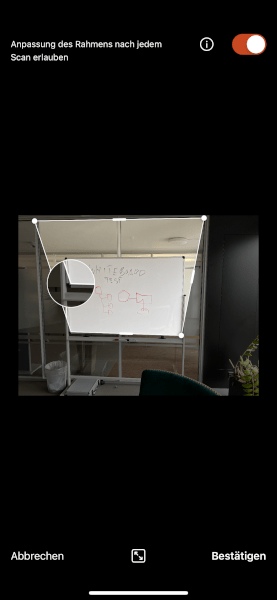
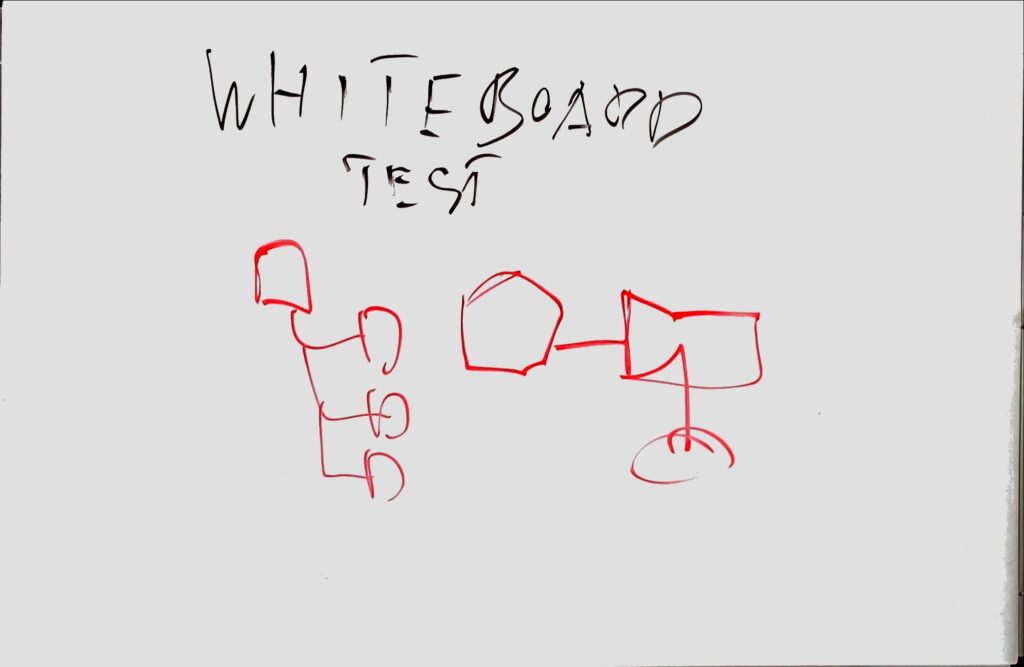
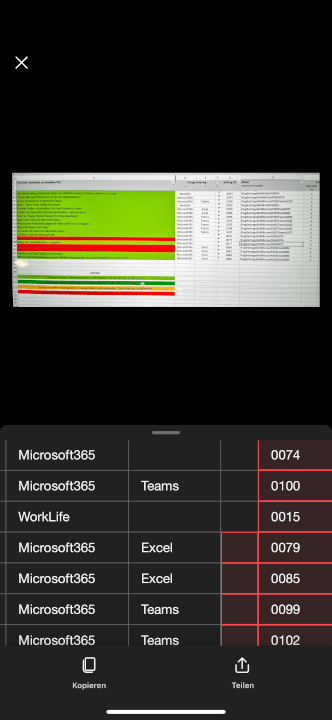
Auch für der Nachbearbeitung bietet die App ausreichend Funktionen (Filtervoreinstellungen für unterschiedliche Dokumenttypen, Drehen, eine Zuschneidefunktion und die Möglichkeit, Text und Freihandformen hinzuzufügen), ohne jedoch überladen zu wirken.
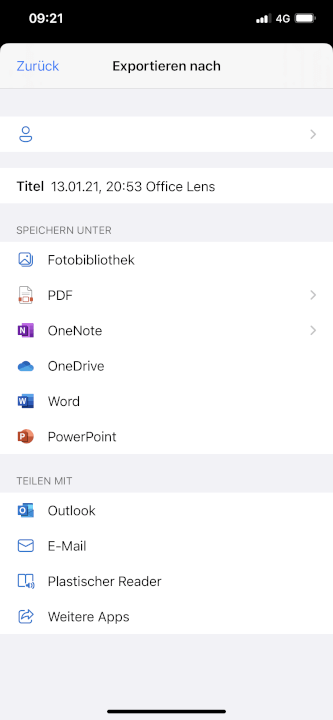
Wird jedoch die App mit einem OneDrive-Konto verknüpft, können Scans direkt in OneNote, als Word- oder PowerPoint-Datei abgespeichert werden. Dank der OCR-Funktion lassen sich Dokumente direkt als Text oder Visitenkarten im vCard-Format ablegen. Zusätzlich wird auch immer die Bilddatei mit abgespeichert, sodass etwaige Fehler der automatischen Texterkennung leicht korrigiert werden können.
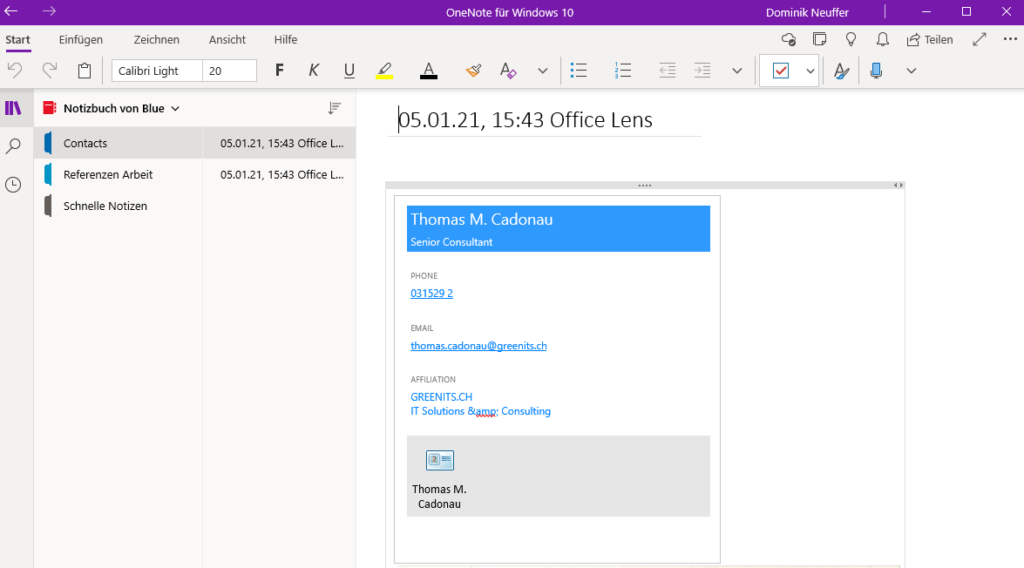
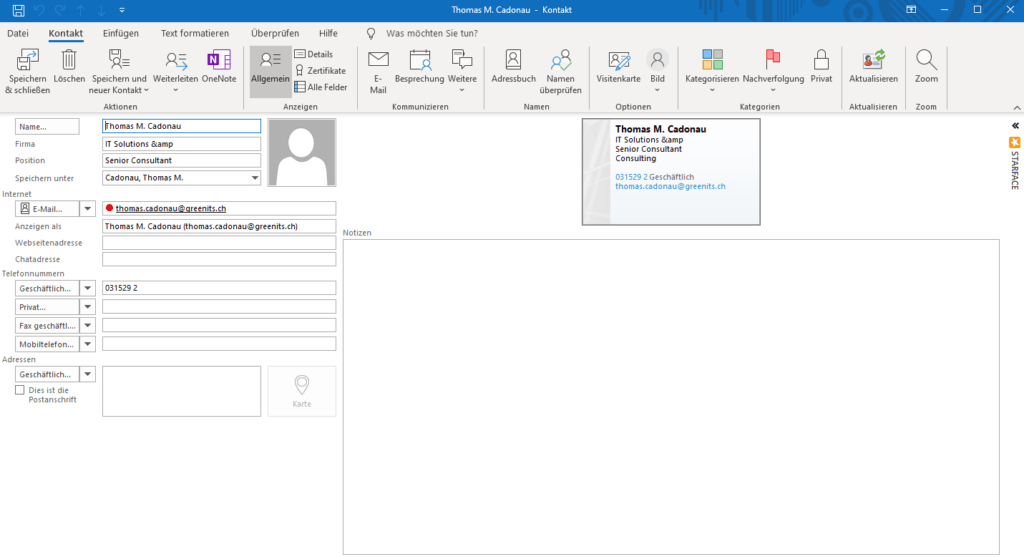
Kleine Schwächen in der Praxis – behoben!
Einziger Wermutstropfen im Praxistest war der, dass Office Lens anscheinend nicht mit mehreren OneDrive-Konten umzugehen vermochte. Dies war umso verwunderlicher, da andere Microsoft-365-Apps, die auf demselben Smartphone installiert sind, diese Schwierigkeit nicht hatten. Glücklicherweise wurde dieser Mangel seit meinem letzten Test behoben: Es lassen sich nun mehrere Microsoft-Konten problemlos mit der App verknüpfen.
So lässt sich Office Lens nun uneingeschränkt empfehlen. Die App ist nicht nur von einem vertrauenswürdigen Anbieter, sondern zudem komplett unentgeltlich. Ihre Leistungsfähigkeit und die Integration in das Microsoft-Ökosystem machen sie zu einer hervorragenden Scanner-App. Besonders hervorzuheben ist die zusätzliche Funktion, Tabellen in XML-Dateien umzuwandeln. Dies stellt einen unschlagbaren Mehrwert dar, da so Tabellen auf Printouts unkompliziert digitalisiert werden können.
Office Lens findest du im Apple App-Store und auf Google Play